 ✕
✕
By ChesterDikemas kini pada 07 April 2023
"Apabila saya mendengar muzik Spotify pada iPhone saya, kadangkala ia berhenti bermain atau ranap, saya tidak tahu apa yang sedang berlaku. Jadi sesiapa boleh membantu saya betulkan isu Spotify berhenti memainkan pada iPhone saya? Terima kasih."
Spotify ialah salah satu perkhidmatan penstriman muzik paling popular yang tersedia hari ini, dengan berjuta-juta pengguna di seluruh dunia. Walau bagaimanapun, ia boleh mengecewakan apabila Spotify berhenti bermain pada iPhone atau iPad anda. Isu ini boleh disebabkan oleh pelbagai faktor, termasuk masalah sambungan rangkaian, gangguan perisian atau isu keserasian peranti. Dalam artikel ini, kami akan memberikan anda 7 cara berbeza untuk membetulkan Spotify berhenti bermain pada iPhone atau iPad anda.
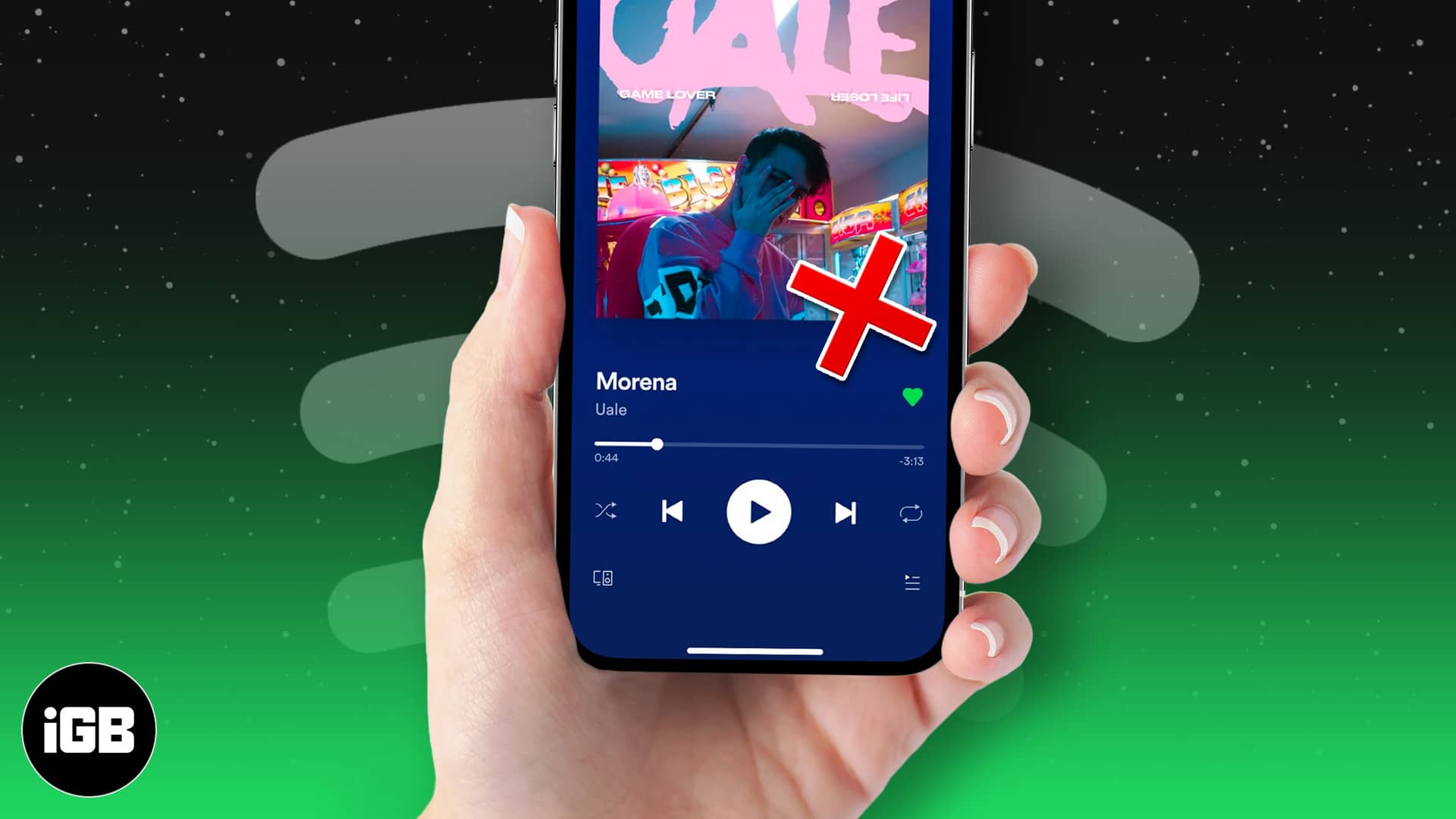
KANDUNGAN
Salah satu sebab paling biasa mengapa Spotify boleh berhenti bermain pada iPhone atau iPad anda adalah disebabkan oleh isu sambungan rangkaian. Jika anda mengalami sambungan Wi-Fi atau rangkaian selular yang lemah atau tidak stabil, apl Spotify anda mungkin tidak dapat menstrim muzik dengan betul. Untuk menyelesaikan masalah ini, cuba mendekati penghala Wi-Fi anda atau sambungkan ke rangkaian Wi-Fi atau rangkaian data selular yang berbeza.
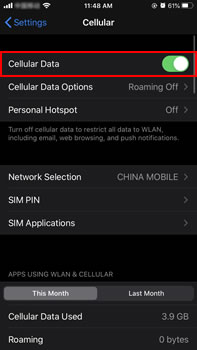
Satu lagi sebab mengapa Spotify mungkin berhenti bermain pada iPhone atau iPad anda adalah disebabkan versi apl yang sudah lapuk. Pastikan anda mempunyai versi terkini apl Spotify yang dipasang pada peranti anda dengan menyemak kemas kini di App Store. Jika kemas kini tersedia, pasangkannya dan cuba mainkan muzik di Spotify sekali lagi.
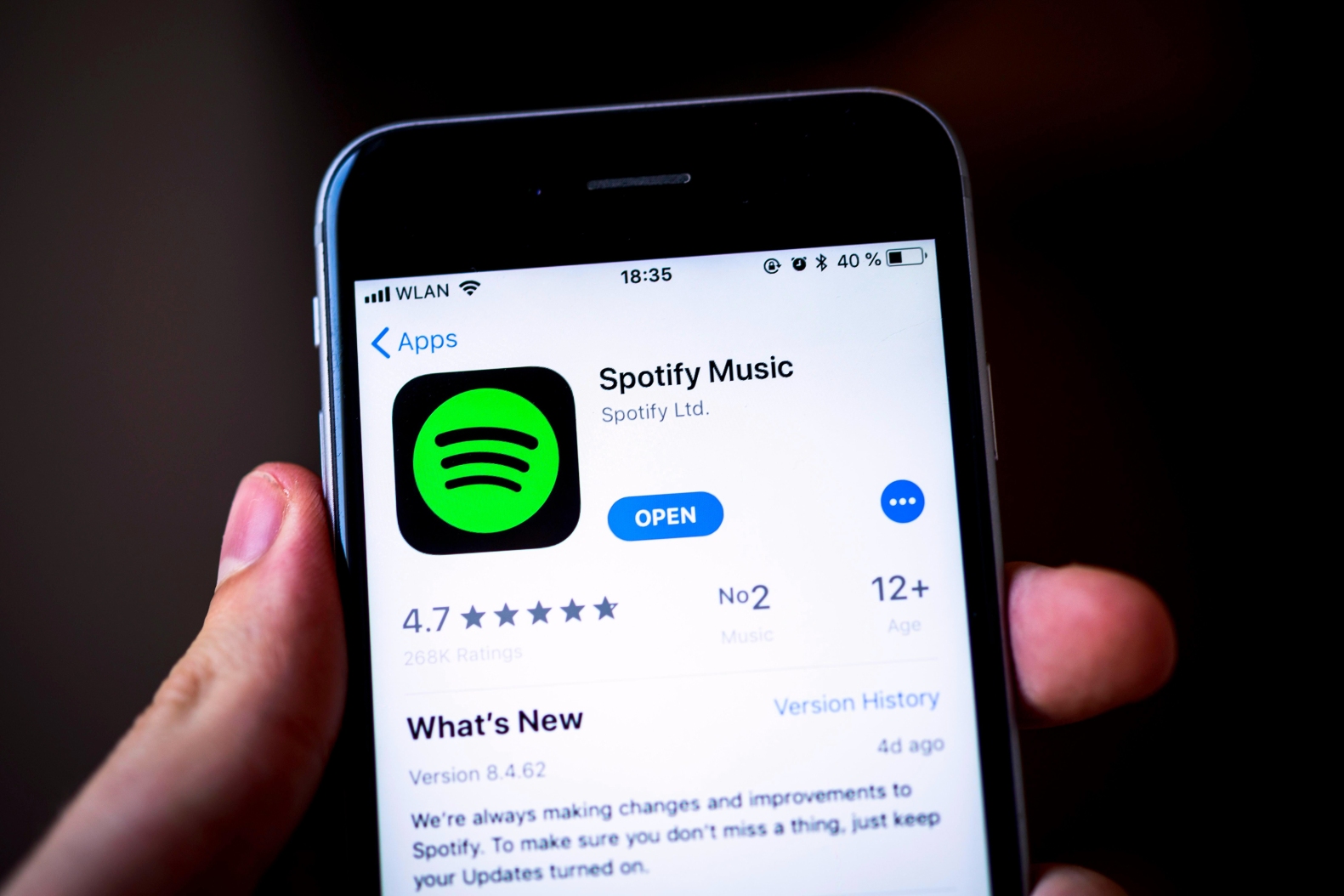
Lama kelamaan, cache apl Spotify boleh terkumpul dan menyebabkan masalah prestasi, termasuk masalah main balik. Untuk mengosongkan cache apl, pergi ke "Tetapan" > "Apl" > "Spotify" > "Storan" > "Kosongkan cache". Ini akan mengalih keluar sebarang fail dan data sementara yang disimpan oleh apl Spotify, yang berpotensi membetulkan sebarang isu dengan main balik.
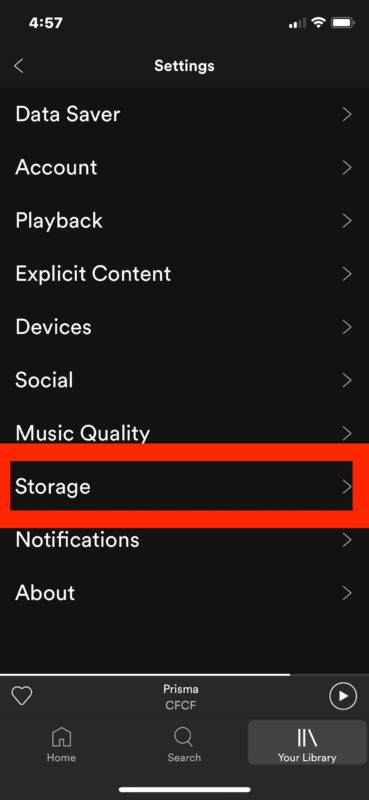
Kadangkala, ciri pengoptimuman bateri pada iPhone atau iPad anda boleh mengganggu main balik Spotify. Untuk melumpuhkan pengoptimuman bateri untuk apl Spotify, pergi ke "Tetapan" > "Bateri" > "Kesihatan Bateri" > "Pengecasan Bateri Dioptimumkan" > "Matikan Pengecasan Bateri Dioptimumkan". Ini akan menghalang peranti anda daripada mengoptimumkan penggunaan bateri apl Spotify secara automatik.
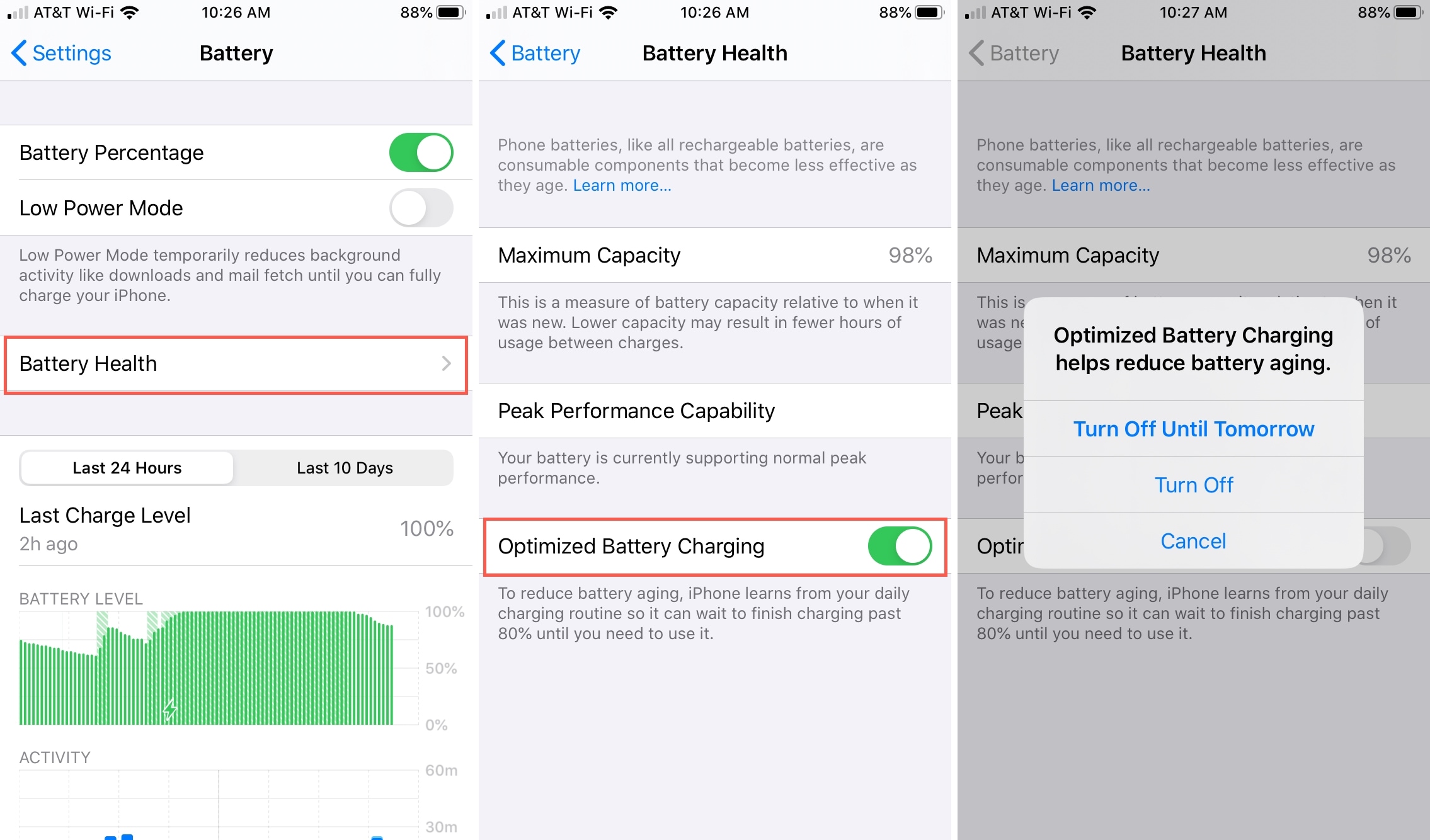
Penyelesaian mudah untuk menyelesaikan isu main balik Spotify pada iPhone atau iPad anda ialah dengan memulakan semula peranti anda. Ini boleh membantu membersihkan sebarang gangguan perisian atau pepijat sementara yang mungkin menyebabkan masalah. Untuk memulakan semula iPhone atau iPad anda, tekan dan tahan butang kuasa sehingga peluncur "Slaid untuk mematikan" muncul. Leret peluncur untuk mematikan peranti anda, tunggu beberapa saat, kemudian tekan dan tahan butang kuasa sekali lagi untuk menghidupkannya semula.
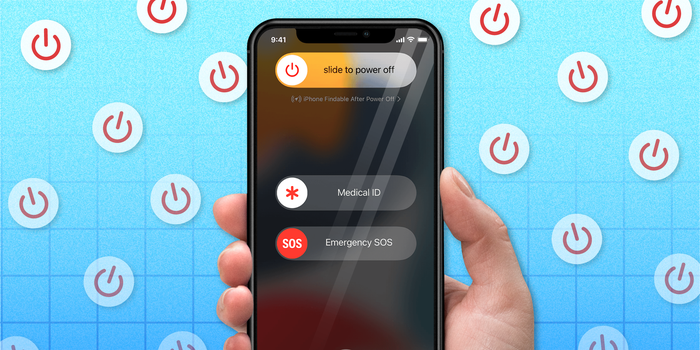
Jika anda menggunakan versi lama iPhone atau iPad, ia mungkin tidak serasi dengan versi terbaharu apl Spotify. Untuk membetulkannya, pastikan peranti anda dikemas kini kepada versi iOS terkini. Jika anda mempunyai siri iPhone 14, anda mungkin perlu mengemas kini kepada versi terkini iOS 16 untuk memastikan keserasian dengan versi terkini apl Spotify.
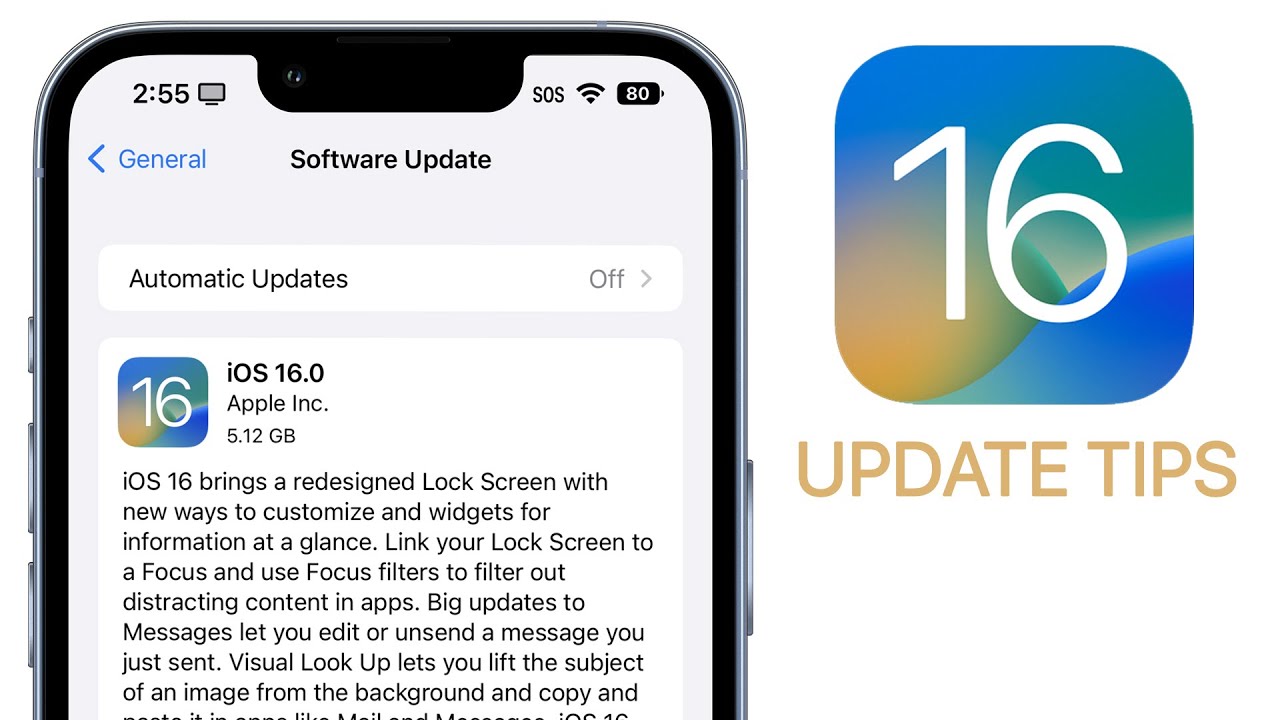
Jika anda masih mengalami berhenti bermain atau gangguan secara tiba-tiba semasa menggunakan Spotify, jangan risau! Kami mempunyai penyelesaian alternatif yang akan membantu anda menikmati lagu kegemaran anda tanpa sebarang gangguan. Kaedahnya ialah memuat turun fail audio sebenar daripada Spotify ke komputer anda, dan kemudian memindahkannya ke iPhone/iPad anda tanpa menggunakan iTunes. Untuk memuat turun dan menyimpan fail audio daripada Spotify, ia memerlukan alat pihak ketiga yang boleh dipercayai. Dalam bahagian ini, kami memperkenalkan alat yang berkuasa - UkeySoft Spotify Music Converter - yang akan menjadikan proses itu mudah untuk anda.
UkeySoft Spotify Music Converter ialah alat yang boleh dipercayai dan berkuasa yang membolehkan anda muat turun dan tukar lagu/senarai main/album Spotify kepada MP3 dan format lain seperti M4A, WAV, AAC, FLAC, AIFF. Ia membolehkan anda memuat turun trek muzik Spotify ke komputer tempatan anda dan mengalih keluar perlindungan DRM, yang membolehkan anda memindahkan lagu ke peranti lain dan menggunakannya tanpa sekatan. Selain itu, perisian ini menyokong penukaran kelompok, memastikan pengguna boleh menukar berbilang lagu Spotify sekaligus, dan ia mengekalkan maklumat metadata seperti tajuk lagu, artis, album dan karya seni.
Ciri Utama UkeySoft Spotify Music Converter
Langkah 1. Lancarkan dan Log Masuk Spotify
Untuk bermula dengan UkeySoft Spotify Music Converter, mula-mula pastikan anda memuat turun dan memasang versi terkini perisian. Selepas pemasangan, buka program dan log masuk ke akaun Spotify anda, sama ada akaun Spotify Percuma atau Premium adalah baik.

Selepas log masuk, anda boleh mula menyemak imbas muzik dalam pemain web Spotify terbina dalam.

Langkah 2. Pilih Format Output
Cari dan klik pada ikon "Gear" di sudut kanan atas antara muka program. Ini akan memaparkan menu dengan enam pilihan format berbeza: MP3, M4A, WAV, FLAC, AIFF dan AAC. jika anda ingin memastikan keserasian maksimum pada semua peranti anda, kami mengesyorkan agar anda memilih MP3 sebagai format output anda.

Langkah 3. Tambah Lagu/Senarai Main/Album Spotify
Cari senarai main/album yang anda mahu muat turun, klik ikon "+" di sebelah kanan untuk menambahkan semua lagu dalam senarai main/album ke senarai menukar.

Nyahpilih lagu yang ingin anda tukar dengan menandakan tajuk di hadapan.

Langkah 4. Mula Menukar Lagu Spotify kepada MP3
Hanya klik butang "Tukar" untuk memulakan proses penukaran. Perisian berkuasa ini mampu menukar lagu Spotify anda kepada format MP3 pada kelajuan sehingga 10 kali lebih pantas.

Langkah 5. Dapatkan Lagu yang Ditukar
Apabila penukaran selesai, klik folder output biru untuk mencari lagu Spotify bebas DRM dalam format MP3 pada komputer anda.

Langkah 6. Pindahkan Muzik Spotify yang Dimuat Turun ke iPhone/iPad
1) Buka iTunes pada komputer anda, buat senarai main baharu, kemudian seret semua lagu Spotify yang dimuat turun kepadanya.
2) Sambungkan iPhone/iPad anda ke komputer anda menggunakan kabel USB.
3) Ketik pada ikon iPhone/iPad anda, kemudian klik 'Muzik' pada panel kiri.
4) Pilih 'Muzik Segerak' > kemudian pilih senarai main yang baru anda buat, kemudian klik 'Guna'.
5) Apabila ia selesai, putuskan sambungan iPhone/iPad anda daripada komputer.
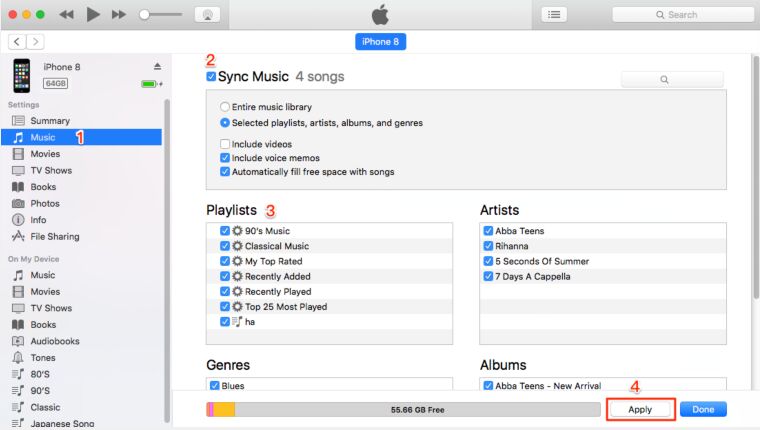
Kini anda boleh mula memainkan sebarang muzik Spotify pada iPhone/iPad anda tanpa sebarang masalah berhenti memainkan atau sebarang gangguan.
6 cara rasmi untuk membetulkan berhenti bermain muzik Spotify agak mudah, tetapi ia tidak 100% berfungsi. jika anda masih mengalami masalah berhenti bermain Spotify, UkeySoft Spotify Music Converter ialah pilihan terbaik anda, yang boleh membantu anda memuat turun muzik Spotify ke MP3 dan format audio lain dan menikmati pendengaran tanpa gangguan. Alat ini mudah digunakan, pantas dan boleh dipercayai serta menawarkan output audio berkualiti tinggi. Cubalah dan lihat cara ia boleh membantu meningkatkan pengalaman mendengar Spotify anda.
meminta: anda perlu log masuk sebelum boleh komen.
Tiada akaun lagi. Sila klik di sini untuk mendaftar.

Tukar Muzik Apple, Lagu M4P iTunes dan Buku Audio kepada MP3, M4A, AAC, WAV, FLAC, dsb.

Nikmati kehidupan digital yang selamat & bebas.
utiliti
multimedia
MAKLUMAT
MENGIKUT KAMI
Hak Cipta © 2023 UkeySoft Software Inc. Hak cipta terpelihara.
Tiada komen lagi. Katakan sesuatu...